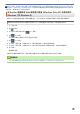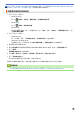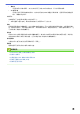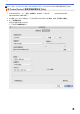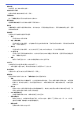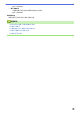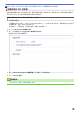User Manual
Table Of Contents
- 線上使用說明書 MFC-L5700DN/MFC-L6900DW
- 目錄
- 使用 Brother 機器前
- Brother 機器簡介
- 紙張處理
- 列印
- 掃描
- 使用 Brother 機器上的掃描按鍵進行掃描
- 從電腦掃描 (Windows)
- 使用 ControlCenter4 家用模式進行掃描 (Windows)
- 使用 ControlCenter4 進階模式進行掃描 (Windows)
- 使用 Nuance™ PaperPort™ 14SE 或其他 Windows 應用程式進行掃描
- 使用 Windows 相片藝廊或 Windows 傳真和掃描進行掃描
- 從電腦掃描 (Mac)
- 使用網路管理設置掃描設定
- 複印
- 傳真
- 直接列印 USB 快閃儲存裝置中的資料
- 網路
- 啟動
- 網路管理軟體和工具程式
- 配置 Brother 機器無線網路的其他方法
- 進階網路功能
- 適用於進階使用者的技術資訊
- 安全性
- 行動/網站連線
- ControlCenter
- 故障排除
- 例行維護
- 機器設定
- 附錄
- 術語表
• 真灰色
用於掃描照片影像或圖形。 由於此模式採用了多達 256 階灰階底紋,所以效果更為精細。
• 24 位元彩色
用於建立色彩再現最為精確的影像。 此模式使用多達 1680 萬種色彩掃描影像,但是需要的記憶體空間
最大,傳輸時間也最長。
文件尺寸
從文件尺寸下拉式選單中選擇您文件的確切尺寸。
• 如果您選擇 1 至 2 (A4),掃描的影像將被拆分為兩個 A5 尺寸的文件。
亮度
透過拖動滑動器來設定亮度級別,向右拖動會增加影像亮度,而向左拖動則會降低影像亮度。 如果掃描影像太
亮,請降低亮度級別,然後再重新掃描文件。 如果掃描影像太暗,請提高亮度級別,然後再重新掃描文件。 也
可在欄內輸入數值來設定亮度級別。
對比度
透過向右或向左移動滑動器來提高或降低對比度級別。增加對比度會更加突顯出影像的暗區和亮區,降低對比
度則將會對灰階部分做更仔細的處理。也可在欄位內輸入數值來設定對比度級別。
身分證掃描
勾選此核取方塊可將身分證的兩面掃描到同一頁面上。
預設值
選擇此選項可將所有設定恢復到出廠設定值。
相關資訊
• 使用 Brother 機器上的掃描按鍵進行掃描
• 掃描照片和圖形
• 將掃描資料以 PDF 檔案格式儲存到資料夾
• 掃描到可編輯的文字檔案 (OCR)
• 掃描到電子郵件附件
128